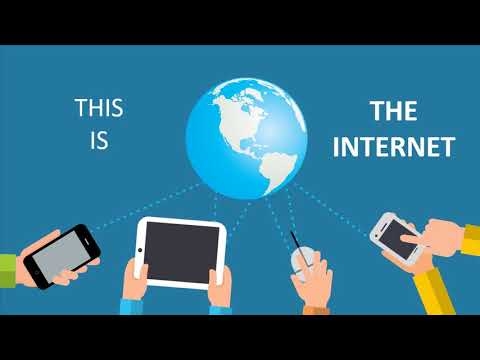កម្មវិធីជំនួយនៅក្នុងកម្មវិធីអូប៉េរ៉ាគឺជាកម្មវិធីបន្ថែមតូចដែលការងាររបស់វាមិនដូចជាផ្នែកបន្ថែមទេជារឿយៗអាចមើលបានប៉ុន្តែទោះបីជាយ៉ាងណាក៏ដោយពួកគេគឺជាធាតុផ្សំសំខាន់នៃកម្មវិធីរុករក។ អាស្រ័យលើមុខងាររបស់កម្មវិធីជំនួយពិសេសវាអាចផ្ដល់សម្រាប់ការមើលវីដេអូតាមអ៊ីនធឺណិតការលេងគំនូរជីវចលការបង្ហាញធាតុផ្សេងទៀតនៃទំព័រវ៉ិបសាយការធានាសំលេងដែលមានគុណភាពខ្ពស់ជាដើម។ មិនដូចផ្នែកបន្ថែមទេកម្មវិធីជំនួយដំណើរការដោយប្រើអន្តរាគមន៍អ្នកប្រើតិចតួចឬគ្មាន។ ពួកគេមិនអាចទាញយកនៅក្នុងផ្នែកបន្ថែមរបស់ Opera បានទេព្រោះវាត្រូវបានតំឡើងក្នុងកម្មវិធីរុករកញឹកញាប់បំផុតជាមួយនឹងការតំឡើងកម្មវិធីសំខាន់ៗនៅលើកុំព្យូទ័រឬទាញយកដោយឡែកពីគេហទំព័ររបស់ភាគីទីបី។
ទោះជាយ៉ាងណាក៏ដោយមានបញ្ហានៅពេលដែលមានការមិនប្រក្រតីឬការដាច់ដោយចេតនាកម្មវិធីជំនួយបានឈប់ដំណើរការ។ ដូចដែលវាបានប្រែក្លាយមិនមែនអ្នកប្រើប្រាស់ទាំងអស់ដឹងពីរបៀបដើម្បីបើកកម្មវិធីជំនួយក្នុងល្ខោន។ ចូរដោះស្រាយបញ្ហានេះអោយបានលំអិត។
បើកផ្នែកដែលមានកម្មវិធីជំនួយ
អ្នកប្រើប្រាស់ជាច្រើនមិនដឹងពីរបៀបចូលទៅក្នុងផ្នែកកម្មវិធីជំនួយ។ នេះត្រូវបានពន្យល់ដោយការពិតដែលចំណុចនៃការផ្លាស់ប្តូរទៅផ្នែកនេះត្រូវបានលាក់តាមលំនាំដើមនៅក្នុងម៉ឺនុយ។
ដំបូងត្រូវចូលទៅម៉ឺនុយមេនៃកម្មវិធី, ផ្លាស់ទីទស្សន៍ទ្រនិចទៅផ្នែក "ឧបករណ៍ផ្សេងទៀត" ហើយបន្ទាប់មកជ្រើសធាតុ "បង្ហាញអ្នកអភិវឌ្ឍន៍" ក្នុងបញ្ជីលេចឡើង។

បន្ទាប់មកសូមត្រលប់ទៅម៉ឺនុយមេវិញ។ ដូចដែលអ្នកអាចមើលឃើញធាតុថ្មី - "ការអភិវឌ្ឍន៍" ។ ដាក់ទស្សន៍ទ្រនិចនៅលើវាហើយនៅក្នុងម៉ឺនុយដែលលេចឡើងសូមជ្រើសធាតុ "កម្មវិធីជំនួយ" ។

ដូច្នេះយើងចូលទៅកាន់បង្អួចកម្មវិធីជំនួយ។

មានវិធីងាយស្រួលក្នុងការចូលទៅផ្នែកនេះ។ ប៉ុន្តែសម្រាប់មនុស្សដែលមិនដឹងអំពីវាការប្រើប្រាស់វាដោយខ្លួនឯងគឺពិបាកជាងវិធីមុន។ ហើយវាគ្រប់គ្រាន់ណាស់ក្នុងការបញ្ចូលឃ្លា "Opera: កម្មវិធីជំនួយ" នៅក្នុងរបាអាសយដ្ឋាននៃកម្មវិធីរុករកហើយចុចប៊ូតុង ENTER នៅលើក្តារចុច។
បើកកម្មវិធីជំនួយ
នៅក្នុងកម្មវិធីគ្រប់គ្រងកម្មវិធីជំនួយដែលបើកវាងាយស្រួលជាងមុនក្នុងការមើលធាតុដែលពិការជាពិសេសប្រសិនបើមានច្រើននៃពួកវាសូមចូលទៅផ្នែក "បិទ" ។

មុនពេលពួកយើងលេចឡើងកម្មវិធីរុករកកម្មវិធីជំនួយដែលមិនដំណើរការ។ ដើម្បីបន្តការងារឡើងវិញគ្រាន់តែចុចលើប៊ូតុង "បើក" នៅក្រោមពួកវានីមួយៗ។

ដូចដែលអ្នកអាចឃើញឈ្មោះរបស់កម្មវិធីជំនួយបានបាត់ពីបញ្ជីរបស់ធាតុដែលបានបិទ។ ដើម្បីពិនិត្យមើលថាតើវាត្រូវបានរួមបញ្ចូលទៅផ្នែក "បានបើក" ។

កម្មវិធីជំនួយបានលេចឡើងនៅក្នុងផ្នែកនេះដែលមានន័យថាពួកគេដំណើរការហើយយើងបានអនុវត្តដំណើរការដាក់បញ្ចូលត្រឹមត្រូវ។

វាសំខាន់ណាស់!
ចាប់ផ្តើមជាមួយនឹង Opera 44, អ្នកអភិវឌ្ឍន៍បានយកផ្នែកដាច់ដោយឡែកមួយនៅក្នុងកម្មវិធីរុករកសម្រាប់ការរៀបចំកម្មវិធីជំនួយ។ ដូច្នេះវិធីសាស្រ្តដែលបានពិពណ៌នាខាងលើសម្រាប់ការបញ្ចូលរបស់ពួកគេបានឈប់ទាក់ទង។ បច្ចុប្បន្នពុំមានលទ្ធភាពបិទពួកវាទាំងស្រុងហើយអនុញ្ញាតឱ្យពួកវាប្រើវាដោយស្វ័យប្រវត្តិ។ ទោះយ៉ាងណាក៏ដោយវាអាចបិទមុខងារដែលកម្មវិធីជំនួយទាំងនេះត្រូវទទួលខុសត្រូវនៅក្នុងផ្នែកការកំណត់ទូទៅនៃកម្មវិធីរុករក។
បច្ចុប្បន្នមានតែកម្មវិធីជំនួយបីប៉ុណ្ណោះត្រូវបានបង្កើតឡើងនៅក្នុង Opera:
- អ្នកលេងភ្ល (លេងមាតិកាពន្លឺ);
- Chrome PDF (មើលឯកសារ PDF);
- Widevine CDM (មាតិកាដែលបានការពារការងារ) ។
បន្ថែមកម្មវិធីជំនួយផ្សេងទៀតមិនអាច។ ធាតុទាំងអស់នេះត្រូវបានបង្កើតឡើងនៅក្នុងកម្មវិធីរុករកដោយអ្នកអភិវឌ្ឍន៍ហើយមិនអាចលុបបានឡើយ។ ដើម្បីដំណើរការកម្មវិធីជំនួយ "Widevine CDM" អ្នកប្រើមិនអាចមានឥទ្ធិពល។ ប៉ុន្តែមុខងារដែលអនុវត្ត "អ្នកលេងភ្ល" និង "Chrome PDF"អ្នកប្រើអាចបិទតាមរយៈការកំណត់។ បើទោះបីជាតាមលំនាំដើមពួកវាត្រូវបានរួមបញ្ចូលជានិច្ច។ ដូច្នោះហើយប្រសិនបើមុខងារទាំងនេះត្រូវបានបិទដោយដៃវាអាចចាំបាច់ដើម្បីឱ្យពួកគេអាចដំណើរការបាននៅពេលអនាគត។ តោះយើងមើលរបៀបធ្វើឱ្យមុខងាររបស់កម្មវិធីជំនួយទាំងពីរនេះសកម្ម។
- សូមចុច "ម៉ឺនុយ"។ នៅក្នុងបញ្ជីដែលបើកសូមជ្រើសរើស "ការកំណត់"។ ឬគ្រាន់តែប្រើការរួមផ្សំ ជំនួស + p.
- នៅក្នុងបង្អួចការកំណត់ដែលបើកសូមផ្លាស់ទីទៅផ្នែក "គេហទំព័រ".
- ដើម្បីបើកលក្ខណៈពិសេសកម្មវិធីជំនួយ "អ្នកលេងភ្ល" នៅក្នុងផ្នែកដែលបានបើករកប្លុក "ពន្លឺ"។ ប្រសិនបើប៊ូតុងវិទ្យុត្រូវបានធ្វើឱ្យសកម្មនៅក្នុងទីតាំង "រាំងខ្ទប់ Flash នៅលើគេហទំព័រ"នេះមានន័យថាមុខងារនៃកម្មវិធីជំនួយដែលបានបញ្ជាក់ត្រូវបានបិទ។

ដើម្បីបើកវាដោយគ្មានលក្ខខណ្ឌកំណត់ការប្ដូរទៅទីតាំង "ឱ្យគេហទំព័របើក flash".

ប្រសិនបើអ្នកចង់បើកដំណើរការអនុគមន៍ដោយមានការរឹតបន្តឹងនោះគួរតែប្តូរទីតាំងទៅទីតាំង "កំណត់និងបើកដំណើរការមាតិកាភ្លមសំខាន់ (បានណែនាំ)" ឬ "តាមសំណើ".
- ដើម្បីបើកលក្ខណៈពិសេសកម្មវិធីជំនួយ "Chrome PDF" នៅក្នុងផ្នែកដូចគ្នានេះចូលទៅប្លុក "ឯកសារ PDF"។ វាស្ថិតនៅខាងក្រោម។ ប្រសិនបើអំពីប៉ារ៉ាម៉ែត្រ "បើកឯកសារ PDF ក្នុងកម្មវិធីលំនាំដើមដើម្បីមើល PDF" ប្រសិនបើប្រអប់ធីកត្រូវបានធីកនេះមានន័យថាកម្មវិធីរុករកដែលភ្ជាប់មកជា PDF ជាកម្មវិធីត្រូវបានបិទ។ ឯកសារ PDF ទាំងអស់នឹងមិនត្រូវបានបើកនៅក្នុងបង្អួចកម្មវិធីរុករកទេប៉ុន្តែតាមរយៈកម្មវិធីស្តង់ដារដែលត្រូវបានកំណត់នៅក្នុងបញ្ជីឈ្មោះប្រព័ន្ធជាកម្មវិធីលំនាំដើមសម្រាប់ធ្វើការជាមួយទម្រង់នេះ។

ដើម្បីធ្វើឱ្យមុខងារកម្មវិធីជំនួយសកម្ម "Chrome PDF" អ្នកគ្រាន់តែត្រូវការយកសញ្ញាធីកខាងលើចេញ។ ឥឡូវនេះឯកសារ PDF ដែលមាននៅលើអ៊ីនធឺណិតនឹងបើកតាមរយៈចំណុចប្រទាក់អូប៉េរ៉ា។




ពីមុនការបើកកម្មវិធីជំនួយនៅក្នុងកម្មវិធីរុករកអូប៉េរ៉ាគឺសាមញ្ញណាស់ដោយចូលទៅផ្នែកដែលសមរម្យ។ ឥឡូវនេះប៉ារ៉ាម៉ែត្រដែលកម្មវិធីជំនួយមួយចំនួនដែលនៅសល់នៅក្នុងកម្មវិធីរុករកគឺត្រូវទទួលខុសត្រូវនៅក្នុងផ្នែកដូចគ្នាដែលជាកន្លែងដែលការកំណត់ Opera ផ្សេងទៀតត្រូវបានគេដែលមានទីតាំងស្ថិតនៅ។ នេះគឺជាកន្លែងដែលមុខងារកម្មវិធីជំនួយត្រូវបានធ្វើឱ្យសកម្ម។